3 Cara Membuka Microsoft Excel
3 Cara Membuka Program Microsoft Excel (Menu Start, Desktop, Taskbar)
Untuk membuka program microsoft office excel dapat dilakukan dengan 3 cara yaitu melalui menu Start, tampilan Desktop, dan Taskbar, sedangkan untuk windows 10 dapat dengan mudah dibuka melalui kotak pencarian. Pemilihan metode untuk membuka program excel tersebut, tergantung dengan kondisi device (laptop/komputer) yang digunakan. tampilan excelOKEGUYS – Cara membuka file Excel sangatlah mudah dan pada dasarnya Micrososft Excel bisa membuka beberapa jenis file, kali ini OKEGUYS akan membahasnya untuk kamu.
Tidak hanya Xlsx, tapi masih ada beberapa jenis lain yang tentu bisa kamu buka dengan Microsoft Excel.
Apa aja? Yuk, ikuti tutorial lengkapnya kali ini.
Kalau kamu sebelumnya sudah memahami tentang tampilan Excel dan fungsinya, maka sekarang adalah bagaimana cara membuka file tersebut.
Cukup mudah kok, bahkan bisa sangat mudah.
Cuma, yang perlu kamu perhatikan adalah format Excel milik kamu dan versi Office yang ada pada laptop atau PC milik kamu.
Kalau file milik kamu adalah Xlsx, maka kamu bisa membuka dengan berbagai versi Office yang ada.
Dan untuk membukanya kamu bisa pergi ke menu File – Open – Computer – Browse seperti ini.
Pada contoh tersebut Saya menggunakan versi Office 2013, kalau kamu menggunakan versi lain mungkin akan terdapat beberapa perbedaan yang pada dasarnya masih sama, kok.
Selanjutnya kamu tinggal mencari letak folder file kamu dan klik Open.
Selain cara tersebut kamu juga bisa langsung tekan Enter pada file kamu, kok. Dengan catatan file tersebut memiliki format yang sesuai, ya.
Secara default, lembar kerja kamu akan tersimpan dengan format Xlsx, dengan catatan kamu menggunakan Office versi 2007 ke atas.
Tapi lain halnya kalau kamu menggunakan versi 2003 ke bawah yang sepertinya sudah tidak ada yang menggunakan pada saat ini.
Jadi, untuk lebih gampangnya kalau kamu menggunakan Excel akan lebih baik kalau memiliki file Xlsx, yang nantinya bisa kamu buka dengan mudah di tempat lain.
Sekian tutorial kali ini, dan semoga bermanfaat.
OKEGUYS - Pada artikel kali ini Tim OKEGUYS akan menjelaskan kepada kamu apa fungsi dari To Do Bar di outlook
OKEGUYS - Cara kustom Panel Baca atau Reading Pane di outlook ini cukup mudah lho. Panel baca ini bisa disebut juga
OKEGUYS - Cara menandai pesan kamu yang sudah dibaca di Outlook sangat mudah kok Guys, Perhatikan langkah-langkahnya pada artikel ini ya .
OKEGUYS - Cara merubah Font, Warna, Efek di Microsoft Outlook ini berguna untuk menyelaraskan dengan tema atau pun isi pesan kamu
Misi untuk membantu semua orang mengasah keahlian digital dengan beragam serial tutorial. Mendukung semua orang untuk dapat berkarya di ranah digital.
Member Of Langit Group :
Limapagi OKEGUYS OKEMOM
Login to your account below
Remember Me
Please enter your username or email address to reset your password.
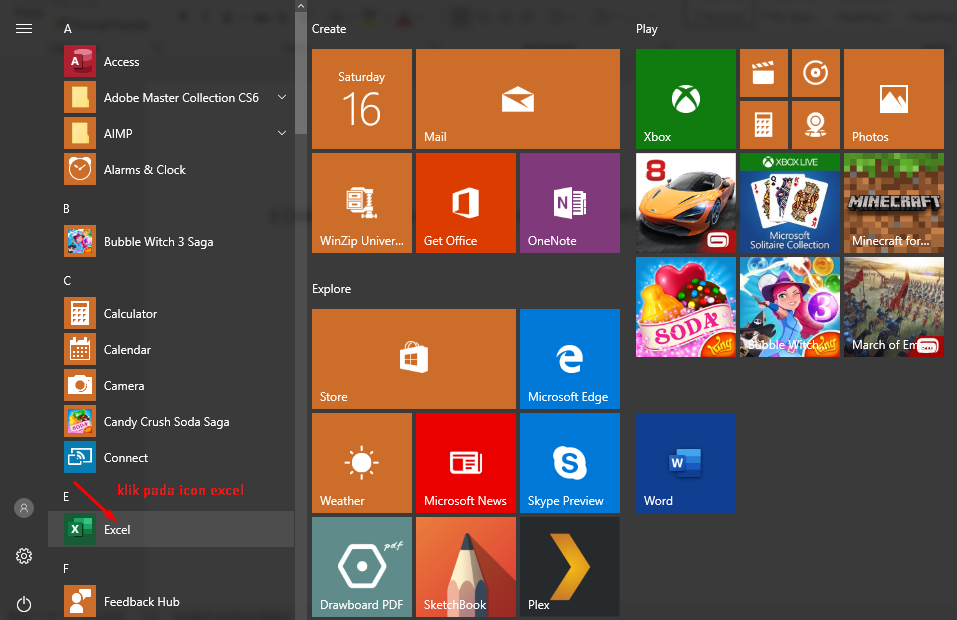
3 CARA MEMBUKA MICROSOFT EXCEL 2013 DENGAN MUDAH | Pelajarindo.com
3 CARA MEMBUKA MICROSOFT EXCEL 2013 DENGAN MUDAH. Cara Membuka Microsoft Excel 2013 – Aplikasi pengolah angka ada beberapa selain excel KSpread, Gnumeric, Lotus 123, WPS Office, OpenOffice Calc, Xess dan masih banyak lagi. Sebelumnya kita sudah membahas mengenai cara membuka Microsoft excel 2013. PenjagaperpusPenjagaperpus
Untuk membuka program microsoft office excel dapat dilakukan dengan 3 cara yaitu melalui menu Start, tampilan Desktop, dan Taskbar, sedangkan untuk windows 10 dapat dengan mudah dibuka melalui kotak pencarian.
Pemilihan metode untuk membuka program excel tersebut, tergantung dengan kondisi device (laptop/komputer) yang digunakan. Pada contohnya, jika di fasilitas Warnet, tak menampilkan program tersebut pada desktop, maka bisa menggunakan menu Start.
Dan apabila pada tampilan komputer di lab TI sekolah menampilkannya pada Desktop, agar lebih cepat gunakan metode Desktop.
Pertama: ketika kita klik menu Start pada windows 10, tampilan akan berupa kumpulan software berdasarkan nama sesuai dengan abjad dengan urutan A-Z. Progam microsoft excel, bernama Excel sehingga terdapat pada huruf E.
Kedua: Tab sebelah kanan atas berisi kelompok software untuk membantu produktifitas kerja yang berisi paket Office.
Ketiga: OS windows 10 akan menampilkan tampilan software yang paling sering digunakan. Jika pada komputer sering menggunakan software excel maka, ikon excel tersebut akan muncul pada group Most used. Tujuannya untuk mempercepat akses membuka program.
Cara pertama: melakukan klik 2x secara cepat (double klik), bagi yang belum terbiasa barangkali akan kesusahan, bahkan program tersebut tidak terbuka.
Hal ini disebabkan, jarak antar klik satu ke klik lain terlalu lama. Atau di klik kedua krosor bergeser sehingga tidak dianggap klik, namun drag, tandanya ikon tersebut bergeser sedikit.
Salah satu tanda keberhasilan membuka program tersebut adalah adanya jam pasir yang menandakan software sedang dalam proses dibuka.
Cara kedua: dengan klik kanan pada ikon excel, maka akn muncul berbagai opsi atau perintah. Jika hanya ingin membuka maka pilih yang Open.
Fitur ini hanya bisa dilakukan apabila komputer kita telah melakukan pinned/menyematkan pada taskbar.
Penyematan program atau aplikasi pada taskbar biasanya dilakukan sebagai akses cepat untuk membuka program yang sering digunakan, sehingga kita tidak perlu mengeklik menu Start, maupun mencarinya pada kumpulan ikon dalam tampilan Desktop.
Kita juga bisa mengurutkannya, dari kiri ke kanan software apa yang paling berguna atau sering digunakan untuk memaksimalkan fitur ini.
Untuk metode pertama, secara otomatis, saat kita mengetik excel, maka komputer akan memilih software yang dicari. Sehingga hanya perlu memastikannya dengan Enter. Hal ini, bagi beberapa orang masih banyak yang tidak tahu.
Sedangkan metode kedua digunakan, apabila ada banyak software dengan nama yang sama atau mirip. Sehingga kita harus memastikan yang mana yang kita maksud.
Jika sebelumnya kita membahas tentang program excel, sekarang ini software tersebut telah berhasil dibuka. Namun kita ingin membuat lembar kerja atau worksheet baru dengan cepat, tanpa harus ke menu Start, Desktop maupun Taskbar.
Shortcut Ctrl dan N merupakan perintah cepat keyboard untuk membuat dan membuka dokumen atau lembar kerja baru, sama halnya dengan melalui menu File lalu Blank Document.
Rekomendasi
Alamat email Anda tidak akan dipublikasikan. Ruas yang wajib ditandai *
Komentar
Nama *
Email *
Situs Web
Simpan nama, email, dan situs web saya pada peramban ini untuk komentar saya berikutnya.
Kunci Jawaban Essay PJOK Kelas 7 Bab 7 Penilaian Pelajaran 7
Adalah teman mengerjakan tugas terbaikmu. Belajar online gratis tanpa bayar atau berlangganan.
Soal dibahas berdasarkan buku-buku paket, dan jurnal, sehingga kamu tahu mana yang benar dan salah.
TERIMAKASIH TELAH MENONAKTIVEKAN ADBLOCK 🙂
Buku paket yang sudah pernah dikerjakan PJOK SMP Kelas 7, 8 & 9 dari semester 1 – semester 2.
Hak Cipta © 2021 Penjagaperpus – Ditenagai oleh Customify.
3 Cara Menjalankan Program Excel di Komputer dengan Mudah - Tutorial
Perhatikan gambar berikut: Langkah-langkah: Ketikkan “excel” di fitur pencarian windows. Klik pada shortcut Excel atau juga bisa menekan tombol “Enter” pada keyboard Anda. Excel siap terbuka. Demikian tadi 3 cara menjalankan program excel di komputer dengan mudah. Dari ketiganya, biasanya saya lebih sering menggunakan cara ketika ini
CARA MEMBUKA MICROSOFT EXCEL - YouTube
Ada beberapa cara untuk membuka Microsoft Excel diantaranya :Melalui Dekstop1. Klik dua kali Icon Microsoft Excel pada dekstop2. klik kanan pada Icon MicrosoCara Membuka File Excel dengan Berbagai Format File | OKEGUYS
Cara Membuka File Excel dan Memilih Format yang Benar. OKEGUYS – Cara membuka file Excel sangatlah mudah dan pada dasarnya Micrososft Excel bisa membuka beberapa jenis file, kali ini OKEGUYS akan membahasnya untuk kamu. Tidak hanya Xlsx, tapi masih ada beberapa jenis lain yang tentu bisa kamu buka dengan Microsoft Excel.
Cara Membuka Dan Menutup Program Microsoft Excel (Ms. Excel) Materi TIK
Assalamulaikum. Selamat pagi anak-anak, Apa kabarnya hari ini? Mudah-mudahan kalian dalam keadaan sehat dan masih semangat belajar. Aamiin Anak-anak, dipertemuan kedua ini kita akan mempelajari materi tentang bagaimana cara membuka dan menutup program Microsoft Excel (Ms. Excel).3 Cara untuk Mengaktifkan Microsoft Office di Windows atau Mac - wikiHow
Buka program Microsoft Office. Klik program Microsoft Office, seperti Microsoft Word atau Microsoft Excel, untuk membukanya. Apabila memiliki kode produk, tetapi Microsoft Office belum dipasang di komputer, Anda bisa mengaktifkan Microsoft Office melalui situs webnya. Klik tombol Activate.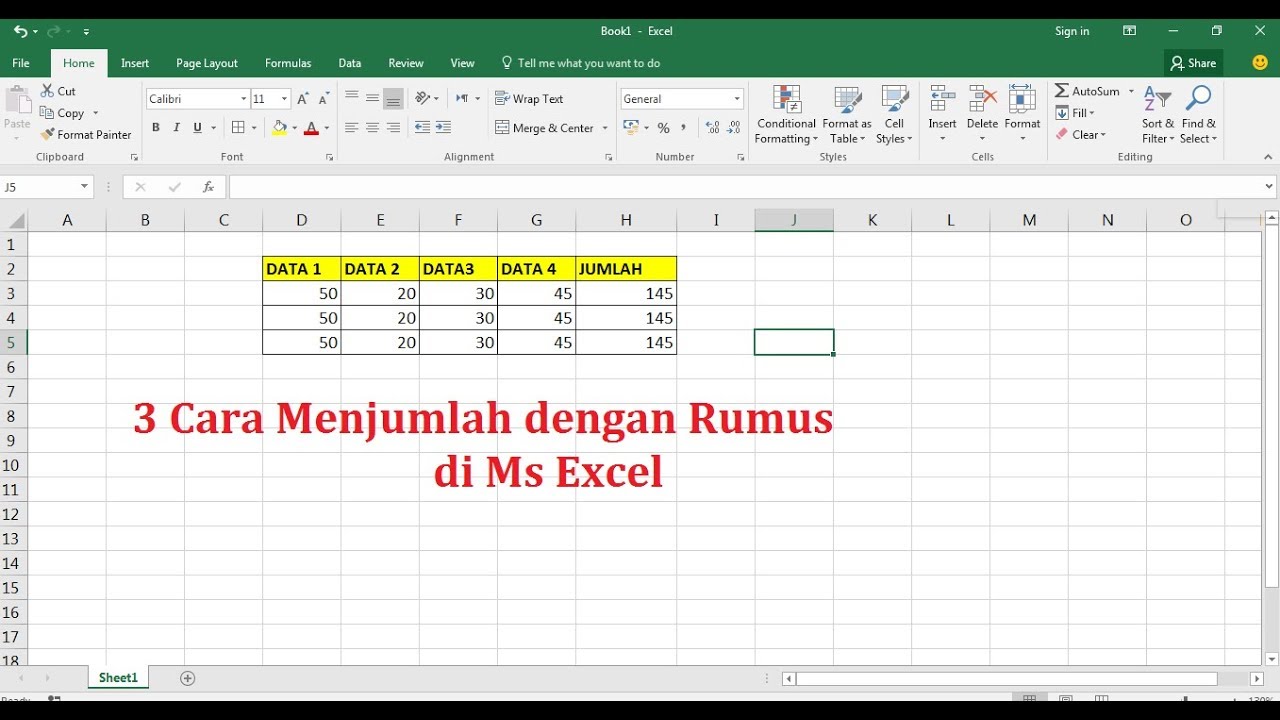
Excel membuka ke layar kosong - Excel
Excel membuka ke layar kosong. Selengkapnya Lebih sedikit. Catatan: Kami ingin secepatnya menyediakan konten bantuan terbaru dalam bahasa Anda. Halaman ini diterjemahkan menggunakan mesin dan mungkin terdapat kesalahan tata bahasa atau masalah keakuratan. Kami bertujuan menyediakan konten yang bermanfaat untuk Anda.3 Cara untuk Membuka Proteksi Lembar Kerja Excel - wikiHow
Cara Membuka Proteksi Lembar Kerja Excel. Artikel wikiHow ini akan mengajarkan kepada Anda cara menghilangkan proteksi pada lembar kerja dalam dokumen atau buku kerja (workbook) Microsoft Excel pada komputer Windows atau macOS.
Format file yang didukung di Excel - Excel
Untuk membuka file yang dibuat dalam format file lain, baik dalam versi Excel yang lebih lama atau di program lain, klik File > Buka. Jika Anda membuka buku kerja Excel 97-2003, buku kerja itu secara otomatis terbuka dalam Mode Kompatibilitas.3 cara membuka microsoft excel
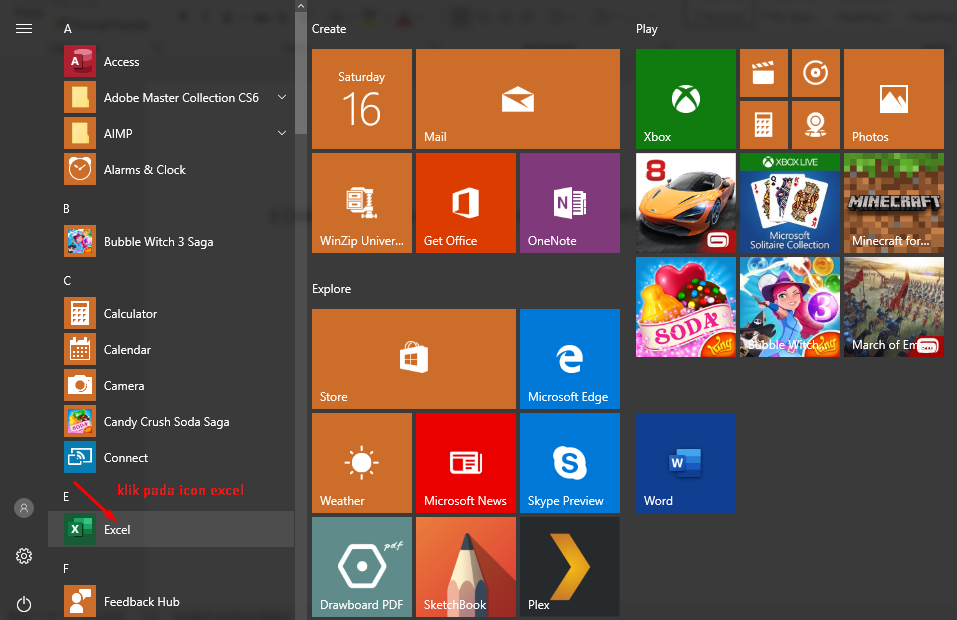


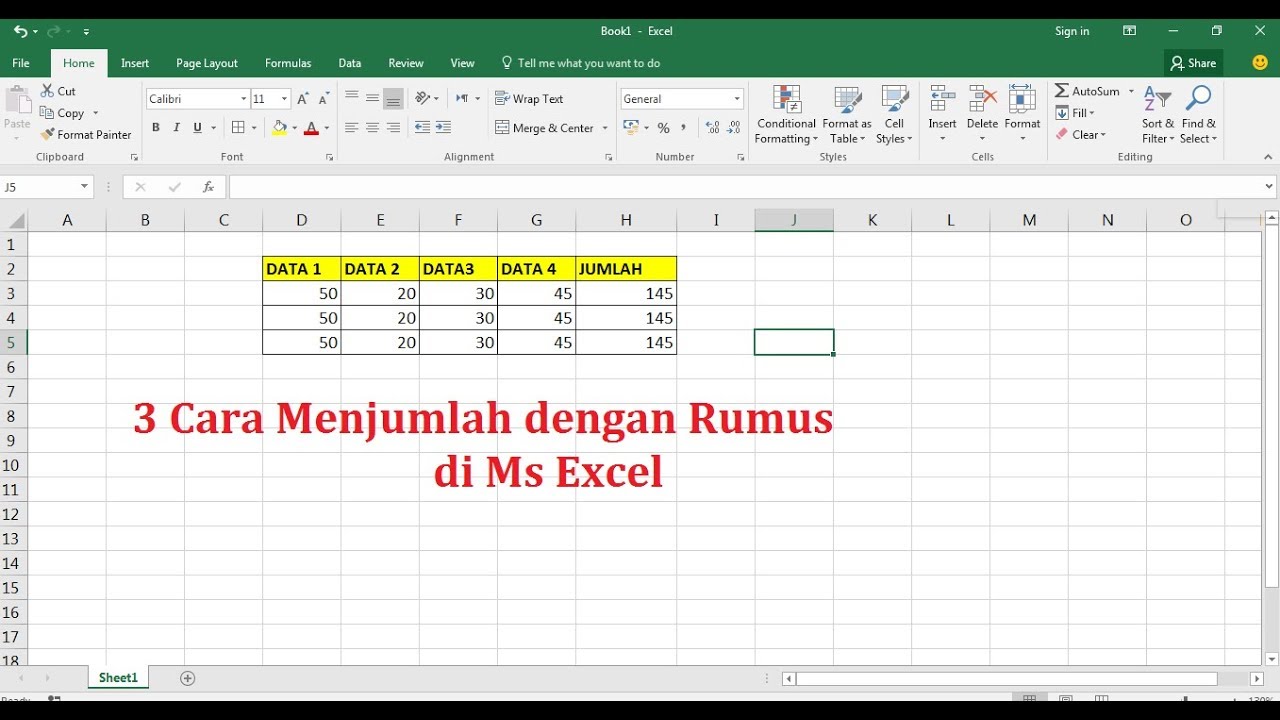

Posting Komentar untuk "3 Cara Membuka Microsoft Excel"